Slik importerer du bilder og videoer manuelt fra en iPhone eller iPad til Windows

iPhones og iPads går med Macs som peanøttsmør går med gelé. Hvis du bruker Windows, kan du likevel få tilgang til bildene og videoene dine på disse enhetene med bare noen få raske trinn.
Så populært som Apple-produkter har blitt de siste årene, er det fortsatt en stor Windows-brukerbase. Dette betyr ofte at brukerne er igjen å klare hodet på hvordan de skal gjøre deres iPhones og iPads komme sammen med PCene sine.
En ting som vi har oppdaget er at mens det er super lett å få tilgang til bildene og videoene dine fra en Mac, trenger du litt mer arbeid ved hjelp av en Windows-PC. Det er ikke så veldig vanskelig, men det er ikke nødvendigvis elegant heller. Når det er sagt, når du vet hvordan du importerer bilder og videoer på din iOS-enhet, kan du gjøre det raskt.
Når du først kobler iOS-enheten til Windows-datamaskinen din, vil den be deg om å la PCen få tilgang til bildene og videoene.
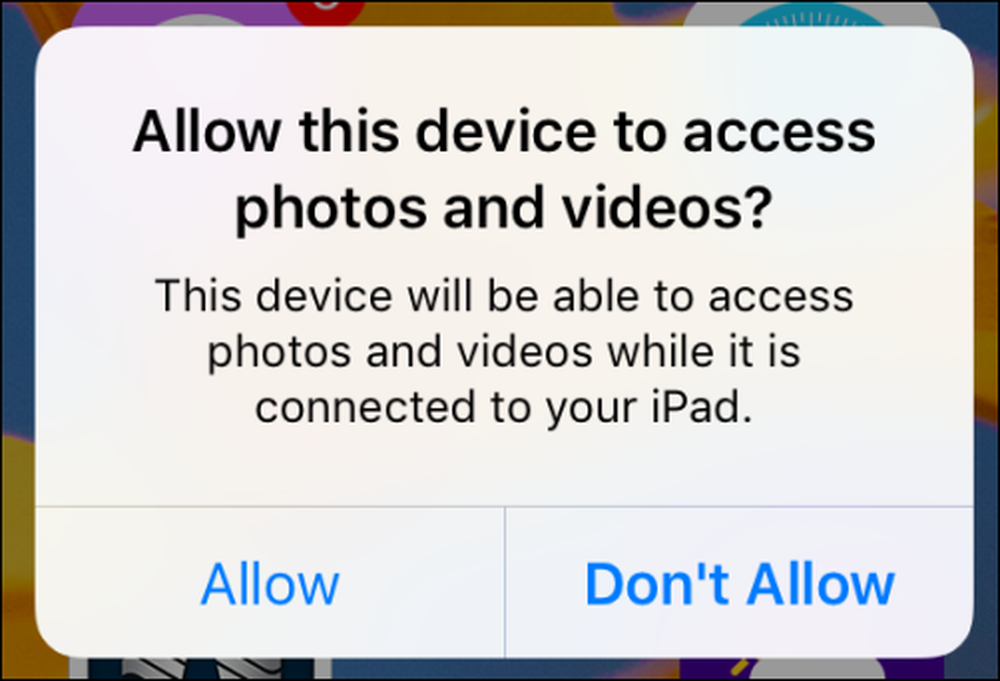 Før du kan fortsette med en hvilken som helst importprosess på PCen din, må du først tillate den å få tilgang til iOS-enheten din.
Før du kan fortsette med en hvilken som helst importprosess på PCen din, må du først tillate den å få tilgang til iOS-enheten din. Hvis du klikker på "Tillat", og du har et bildeprogram installert, kan du få spørsmål om du vil importere. I dette eksemplet kommer vår Windows 10 PC umiddelbart opp med en dialogboks som spør oss om vi vil importere varer fra vår iPhone.
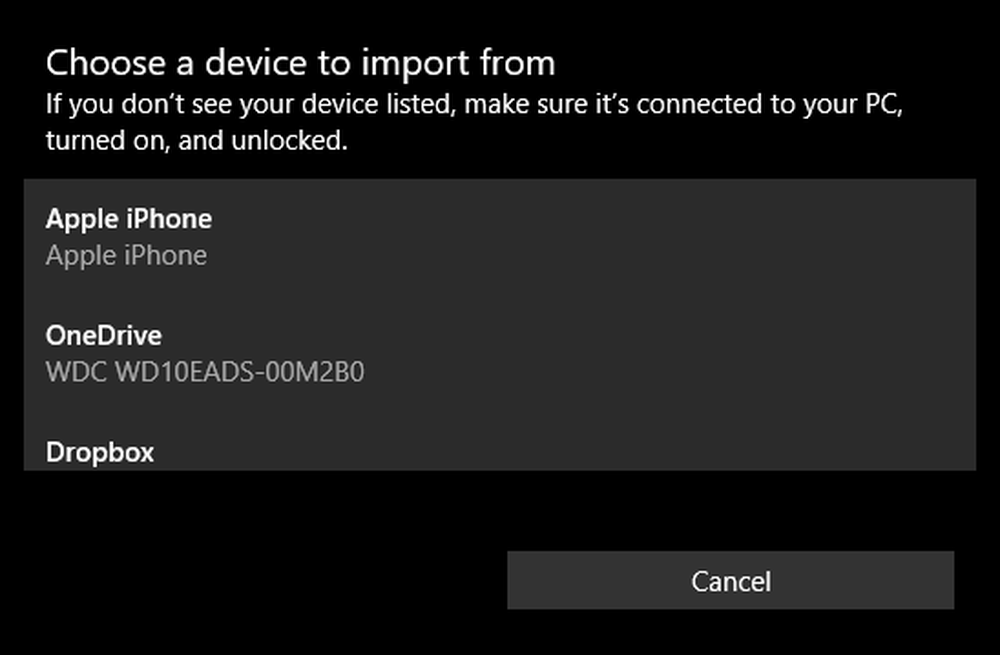 Vår Windows 10 PC åpner automatisk appen Bilder for å importere bilder fra enheten vår (Apple iPhone).
Vår Windows 10 PC åpner automatisk appen Bilder for å importere bilder fra enheten vår (Apple iPhone). Hvis du ikke har et bildeprogram installert (dette er usannsynlig men mulig) eller du ikke vil importere alle bildene dine på datamaskinen din (du kan ha hundrevis eller tusenvis), kan du gjøre det manuelt.
Først åpner du Filutforsker og blar til PCens katalog. Klikk på iPhone eller iPad, og åpne deretter mappen med tittelen "Intern lagring". Alle bildene og videoene dine blir lagret i DCIM-mappen.
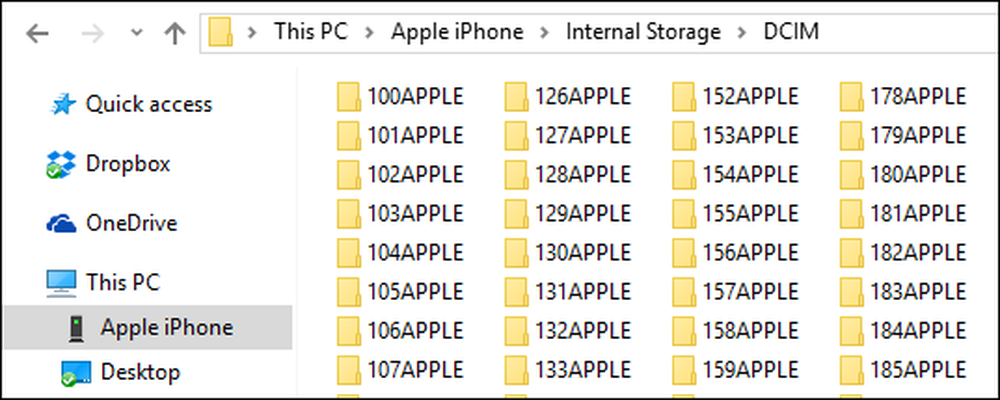 Dette er altfor mye å måtte gå gjennom individuelt, så det er best å prøve å søke.
Dette er altfor mye å måtte gå gjennom individuelt, så det er best å prøve å søke. Det blir litt vanskelig herfra, fordi det ikke vil være umiddelbart tydelig hvor innholdet du søker er plassert. Du kan enten gå gjennom hver mappe en etter en, som vil bli ganske kjedelig og tidkrevende, eller du kan prøve å søke.
Hvis du søker, kan du prøve å oppgi alle bildene dine etter type, slik at du bruker søkestrengen "* .jpg" for å liste alle bildene på telefonen din, men dette vil liste alle filene på enheten din som slutter i .jpg så det vil også ta mye tid å gå gjennom.
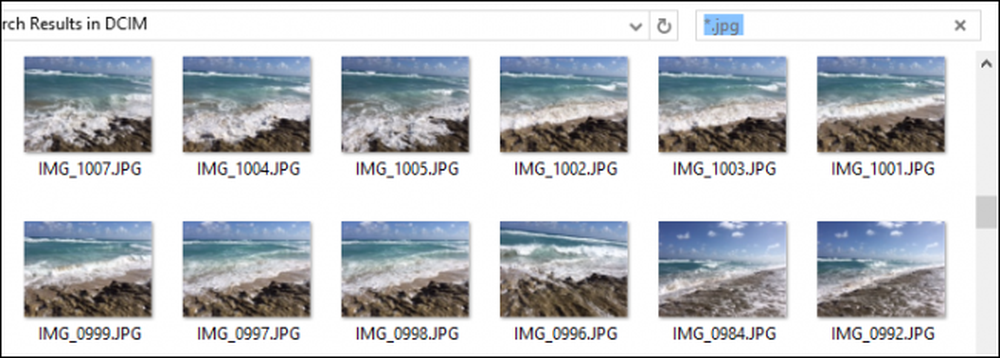 Hvis du søker, kan du først gå gjennom bildene dine ved å endre visningen til store eller ekstra store ikoner.
Hvis du søker, kan du først gå gjennom bildene dine ved å endre visningen til store eller ekstra store ikoner. På den annen side, hvis du vet om når bildet du leter etter, ble tatt, kan du sortere dem ut på den måten ved å bruke Detaljer-visningen.
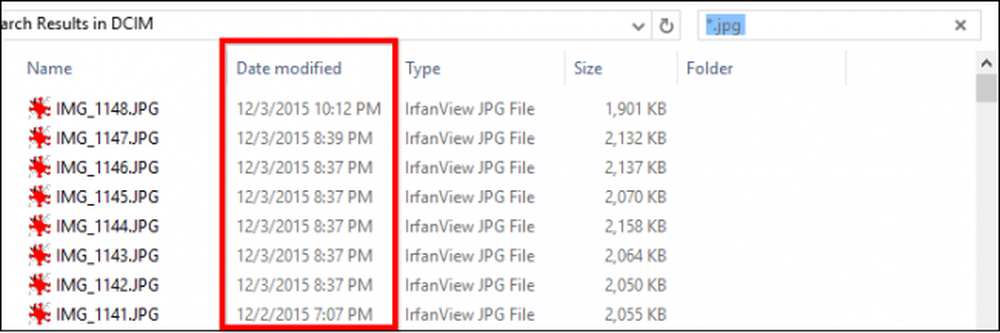 Alternativt kan du prøve sortering etter dato, ved hjelp av detaljvisning.
Alternativt kan du prøve sortering etter dato, ved hjelp av detaljvisning. Hvordan du velger å finne og sortere gjennom bildene og videoene dine, er opp til deg og om du vil bruke et bildeprogram eller bare importere dem til PC-filen din etter fil.
Hvis du vil ha mer informasjon om hvordan du best søker etter bildefiler, anbefaler vi at du leser vår Geek School-serie, som vil forklare inn-og-ut-søkene i langt større detalj.
Vi håper denne artikkelen var til nytte for deg og gir deg kunnskapen om å bruke din iPhone eller iPad enkelt sammen med Windows-PCen din. Hvis du har spørsmål eller kommentarer du vil legge til, oppfordrer vi deg til å legge igjen din tilbakemelding i vårt diskusjonsforum.




